PNG проти JPEG: найкращий посібник для чіткіших зображень та швидших вебсайтів
Я пам'ятаю, як вперше створив вебсайт. Я годинами вдосконалював дизайн, а потім виявив, що він завантажується цілу вічність. Моє серце стислося. Чому? Найбільшим винуватцем був не мій код, а мої зображення! Я просто бездумно вибирав між... PNG проти JPEG (чи це було JPG проти PNG? Вже самі назви бентежать!) без розуміння вартості.
Якщо ви коли-небудь завантажували логотип, а потім виявляли навколо нього потворну білу рамку, або спостерігали, як ваш рейтинг Google PageSpeed падає через гігантські розміри файлів, ви знаєте, що боротьба реальна. Вибір між форматом PNG та JPEG — це не просто технічна деталь; це ключ до створення красивого та швидкого веб-сайту. Цей посібник присвячений усім, хто хоче знати, що зрозуміліше, JPG чи PNG, і, що ще важливіше, як використовувати правильний формат у потрібний час. Давайте зануримося в те, як опанувати цю важливу цифрову навичку.

- СПИСОК ПОСІБНИКІВ
- Бонус: Потрібно швидко конвертувати формати? Ось найкращий інструмент
- Частина 1: Що таке JPG-файл? (Демон швидкості)
- Частина 2: Що таке PNG-файл? (Чемпіон чіткості)
- Частина 3: Критичні відмінності між JPEG та PNG
- Частина 4: PNG або JPEG: Контрольний список використання
- Частина 5: поширені запитання
Бонус: Потрібно швидко конвертувати формати? Ось найкращий інструмент
Іноді ви успадковуєте величезний файл або неправильно зберігаєте щось, і вам потрібен швидкий та надійний спосіб конвертувати з PNG в JPG (або навпаки), не втрачаючи глузду. Саме тут ефективний інструмент стає вашим найкращим другом.
Якщо ви шукаєте найкращий онлайн-конвертер зображень для швидкого, високоякісного та взаємного перетворення PNG та JPG, я дуже рекомендую ArkThinker Безкоштовний онлайн конвертер зображень.
Чому цей інструмент вирішує вашу проблему з PNG/JPEG:
• Контроль якості/розміру: Найбільша проблема користувача полягає в тому, як зберегти високу якість зображення з меншим розміром файлу. ArkThinker дозволяє конвертувати ці величезні PNG-файли в JPEG-файли, надаючи вам точний контроль над повзунком якості. Це означає, що ви самі визначаєте оптимальний розмір файлу та візуальну привабливість.
• Пакетна обробка для швидкості: Я знаю, як нудно працювати з десятками зображень. Цей інструмент дозволяє миттєво обробляти цілі папки, конвертуючи всі ваші великі файли PNG в оптимізовані JPEG одним клацанням миші.
• Зручний інтерфейс: Простий дизайн з функцією перетягування елементів означає, що вам не потрібна ступінь з графічного дизайну, щоб оптимізувати зображення. Це ідеально підходить для щоденного блогера, студента чи власника малого бізнесу.
Це найкраще рішення, коли вам потрібно швидко вирішити проблему з розміром файлу або забезпечити правильну прозорість графіки перед завантаженням.
Ось швидкі кроки для конвертації PNG в JPG за допомогою ArkThinker:
Для початку перейдіть до ArkThinker Безкоштовний онлайн конвертер зображень веб-сайт. Відразу ж переконайтеся, що ви вибрали JPG як тип файлу, який ви хочете конвертувати.
Знайди Додати файл для конвертації кнопку та використовуйте її для завантаження оригіналу PNG-файли (або лише один!). Щойно файли завантажаться, процес конвертації PNG у JPG розпочнеться автоматично.
Щойно індикатори прогресу будуть завершені, ваші оптимізовані JPG-файли готові! Ви можете завантажити все одразу, використовуючи великий Завантажити все кнопку або вибірково завантажувати окремі файли за допомогою Завантажити опцію поруч із кожним елементом.
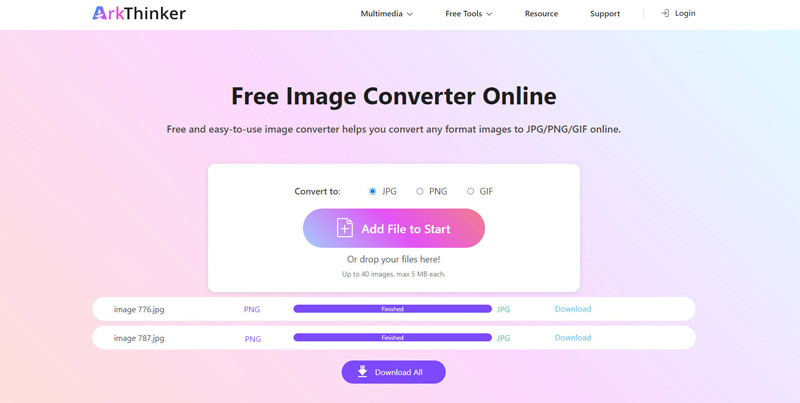
Частина 1: Що таке JPG-файл? (Демон швидкості)
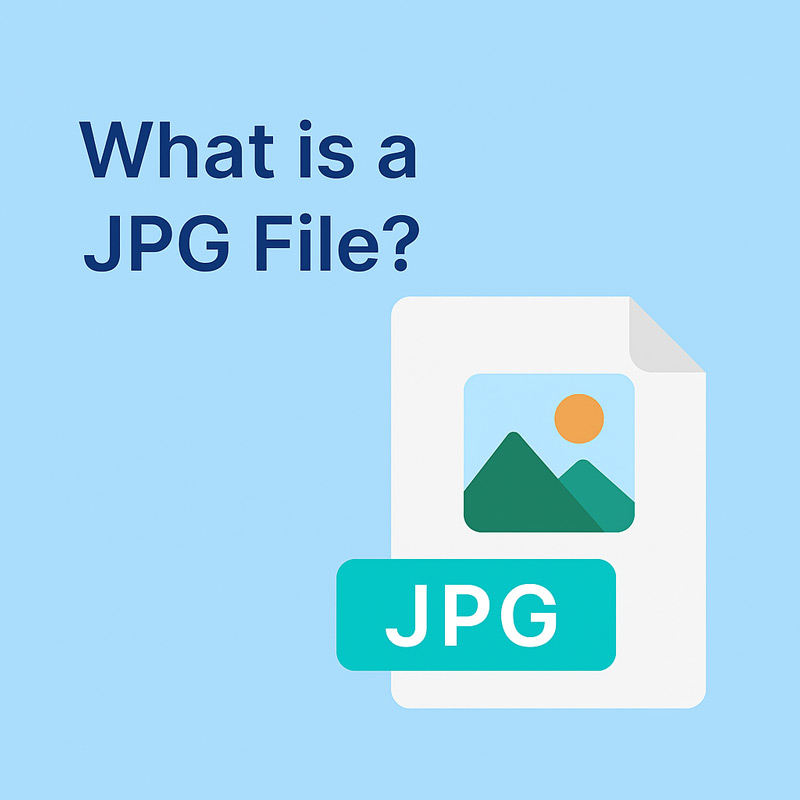
JPG розшифровується як Joint Photographic Experts Group (Об’єднана група експертів з фотографії). Коли люди запитують: «Що означає PNG?», вони часто насправді запитують, як він порівнюється з найпоширенішим форматом: JPG.
JPG-файл – це робоча конячка інтернету, особливо коли йдеться про фотографію. Чому? Тому що він створений для ефективності.
JPG використовує метод, який називається стисненням з втратами. Уявіть собі це так: якщо у вас є величезна фотографія заходу сонця з мільйонами ледь помітних колірних переходів, алгоритм JPG шукає пікселі майже однакового кольору та поєднує їх. Він відкидає дані, які ваше око, ймовірно, не помітить.
Випадки використання JPG:
Ідеальний сценарій для JPG – це коли варіація кольорів складна, але надчіткі лінії не потрібні.
• Цифрова фотографія (JPEG для фотографій): Це золотий стандарт. Для фотографій з відпустки, знімків продуктів або зображень заголовків блогу стиснення практично непомітне, а менший розмір файлу значно покращує час завантаження сторінки.
• Великі фонові банери: Оскільки ці зображення зазвичай містять плавні градієнти та не потребують прозорості, JPG набагато менший і дозволяє вашому сайту завантажуватися швидше, що чудово підходить для формату зображень з точки зору SEO.
Порада: Одного разу я зберіг фотографію, яку редагував 20 разів, у форматі JPEG. Щоразу, коли я натискав кнопку «Зберегти», якість трохи падала. Будь ласка, не повторюйте мою помилку! Якщо ви плануєте редагувати зображення кілька разів, використовуйте формат PNG до остаточного збереження! Це дозволить уникнути накопиченої втрати якості JPG.
Частина 2: Що таке PNG-файл? (Чемпіон чіткості)
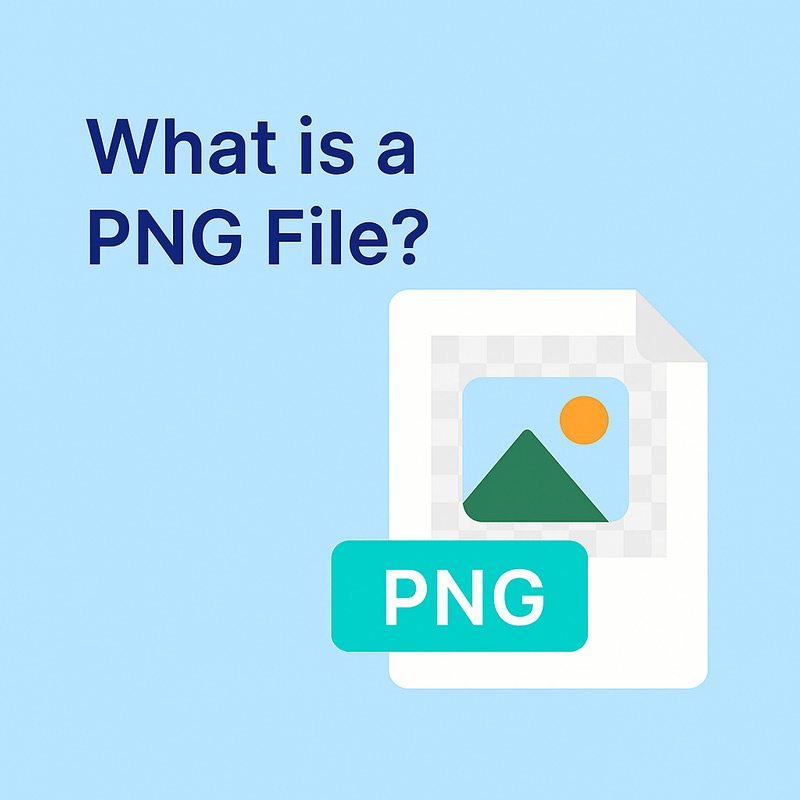
PNG розшифровується як Portable Network Graphics (Портативна мережева графіка). Насправді він був розроблений як покращена, непатентована заміна формату GIF, тому він підтримує прозорість.
PNG використовує стиснення без втрат. Уявіть, що ви записуєте список інструкцій. Стиснення без втрат схоже на створення високоефективного скорочення для цих інструкцій — ви економите місце, але жодної інформації не втрачаєте. Зображення залишається чітким навіть після стиснення.
Випадки використання PNG:
PNG – це формат, до якого ви звертаєтесь, коли різкість та гнучкість фону мають першочергове значення.
• Логотипи та значки (PNG для логотипів): Якщо ваш логотип — це чиста графіка з чіткими краями та текстом, або якщо його потрібно розмістити на різних фонах без білого квадрата навколо, вам обов’язково слід зберегти мій логотип у форматі PNG або JPEG. Вам слід вибрати PNG.
• Знімки екрана та схеми: Оскільки ці зображення містять чіткі лінії, текст і суцільні кольори, стиснення PNG без втрат гарантує, що текст не виглядатиме розмитим або пікселізованим.
Порада: Так, розмір файлу PNG зазвичай набагато більший, ніж еквівалент JPEG. Використовуйте PNG лише тоді, коли вам потрібні його особливі функції (прозорість або чіткий текст). Якщо це просто стандартне фото, дотримуйтесь JPG для швидкості.
Частина 3: Критичні відмінності між JPEG та PNG
Розуміння технічної різниці між JPEG та PNG – це перший крок до того, щоб стати професіоналом в оптимізації зображень. Насправді все зводиться до чотирьох основних моментів:
| JPEG (JPG) | ПРОТИ | PNG |
|---|---|---|
| Втратні (дані видаляються безповоротно). | Компресія | Без втрат (дані не втрачаються; якість ідеальна). |
| Найменший, чудово підходить для швидкості роботи вебсайту. | Розмір файлу | Значно більший розмір може уповільнити завантаження. |
| Ні (прозорі ділянки стають суцільно білими/чорними). | Прозорість | Так (ідеально підходить для логотипів та вирізів). |
| Складні фотографії, великі фонові зображення. | Ідеальне використання | Логотипи, графіка, скріншоти, зображення з чітким текстом. |
| Якість падає при агресивному стисненні та багаторазовому збереженні (втрата якості JPG). | Ризик якості | Якість завжди підтримується. |
Стиснення з втратами проти стиснення без втрат
Це найважливіша відмінність.
• JPEG = З втратами: Дані видаляються безповоротно, щоб зменшити розмір файлу. Це ідеально підходить для фотографій з високою деталізацією, де невеликі втрати непомітні. Це визначення стиснення без втрат та стиснення з втратами.
• PNG = Без втрат: Жодні дані не втрачаються. Якість зберігається ідеально, що робить його явним переможцем при порівнянні чіткості JPG або PNG для тексту та графіки.
Розмір файлу
Через відповідні методи стиснення розміри їхніх файлів суттєво відрізняються.
• PNG: Підтримує повну прозорість (альфа-канал), що робить його ідеальним форматом прозорості зображень. Ви можете розмістити логотип PNG на будь-якому фоновому кольорі, і він буде ідеально поєднуватися.
• JPEG: Не підтримує прозорість. Якщо ви спробуєте зберегти прозоре зображення у форматі JPEG, простір буде заповнено білим, чорним або іншим суцільним кольором.
Підтримка анімації
Хоча обидва формати призначені переважно для статичних зображень, варто коротко згадати про них.
JPEG/PNG: Жоден з них не підтримує справжню багатокадрову анімацію (для цього вам знадобиться GIF або WebP!).
Частина 4: PNG або JPEG: Контрольний список використання
Мета полягає не в тому, щоб вирішити, що краще загалом: PNG чи JPEG, а в тому, що краще для вашої конкретної ситуації. Ось ваш короткий контрольний список:
Веб-графіка
• Використовуйте JPEG: Для будь-чого, що виглядає як фотографія, великі фонові зображення або некритичні візуальні елементи, де швидкість є ключовою.
• Використовуйте PNG: Для всіх елементів інтерфейсу користувача, значків соціальних мереж, кнопок та логотипів, де PNG для логотипів забезпечує чіткість та прозорий фон. Тож, якщо у вас є зображення JPG, просто конвертувати JPG у PNG для кращого використання інтерфейсу користувача.
Редагування зображень
• Використовуйте PNG: Якщо ви плануєте часто редагувати та повторно зберігати зображення (наприклад, плакат у процесі роботи або знімок екрана, який ви додаватимете позначки пізніше), формат PNG без втрат запобігає повторній втраті якості JPG. Це найкращий формат для редагування.
• Використовуйте JPEG: Тільки для фінального, готового фото для мережі.
Прозорі зображення
Використовуйте PNG: Це єдиний вихід. Якщо вам потрібно накласти зображення на складний фон або ефект вирізу, PNG — ваш головний вибір для формату прозорості зображень. Якщо ви запитуєте, чи слід зберігати свій логотип як PNG чи JPEG, і ваш логотип не є суцільним квадратом, відповідь завжди буде PNG.
Однак, коли ви завантажуєте деякі зображення PNG з деяких веб-сайтів, і ви можете виявити, що фон PNG білий, а не прозорий, не хвилюйтеся, ви все одно можете зробити фон PNG прозорим за допомогою деяких інструментів сторонніх розробників.
Друк
Використовуйте PNG або JPEG (високої якості): Це може бути складно. Хоча PNG має чудову якість, високоякісні JPEG-файли часто підходять для стандартного друку. Для професійних друкарських завдань (наприклад, журналів) вам можуть знадобитися формати, такі як TIFF, що підтримують колірні простори CMYK. Для повсякденного друку, якщо ви вагаєтесь між PNG та JPG, PNG з високою роздільною здатністю безпечніший для чітких ліній та тексту.
Частина 5: поширені запитання
Чи кращої якості PNG, ніж JPG?
Так, у технічному сенсі. PNG використовує стиснення без втрат, тобто його якість завжди ідеальна і не погіршується. Однак для складних фотографій високоякісний JPEG часто візуально не відрізняється від PNG, але з набагато меншим розміром файлу.
Що більше шкодить SEO? JPEG чи PNG?
Великі зображення шкодять SEO. Оскільки файли PNG зазвичай більші за JPEG, вони можуть негативно впливати на швидкість завантаження вашого сайту (оцінка PageSpeed), що є важливим фактором ранжування в Google. Для балансу завжди надавайте пріоритет меншому розміру файлу (JPEG), якщо вам не потрібна абсолютно прозорість або чіткий текст (PNG). Оптимізація зображень має вирішальне значення для формату зображення для SEO.
Чому мої фотографії виглядають розмитими, коли я їх завантажую?
Зазвичай це трапляється через те, що формат із втратами (JPEG) був занадто агресивно стиснутий під час збереження, що спричиняє помітні артефакти стиснення, або веб-сайт/платформа соціальних мереж агресивно повторно стискає ваше зображення, що призводить до втрати якості JPEG.
Висновок
Якщо ви винесете один висновок з цього посібника, то нехай це буде ось що: не існує єдиного найкращого формату для PNG проти JPEGPNG – чемпіон чіткості та прозорості, але він жертвує швидкістю. JPEG – чемпіон швидкості та малого розміру файлу, але він жертвує якістю та прозорістю. Вміння правильно вибирати формат – це те, що відрізняє повільні та дратувальні вебсайти від швидких та професійних.
Перестаньте задовольнятися неправильним форматом і почніть контролювати свої візуальні ефекти. Коли ви будете готові впровадити ці найкращі практики та оптимізувати наявні файли, пам’ятайте, що такий інструмент, як ArkThinker Free Image Converter Online, може виконати важку роботу. Це найпростіший спосіб вирішити фундаментальну проблему стиснення без втрат та стиснення з втратами, дозволяючи вам точно контролювати конвертацію, гарантуючи отримання найчіткіших зображень та найшвидшого часу завантаження. Готові перевірити швидкість свого сайту? Зайдіть до Google PageSpeed Insights і почніть оптимізувати свої формати вже сьогодні!
Що ви думаєте про цю публікацію? Натисніть, щоб оцінити цю публікацію.
Чудово
Рейтинг: 4.8 / 5 (на основі 482 голоси)


